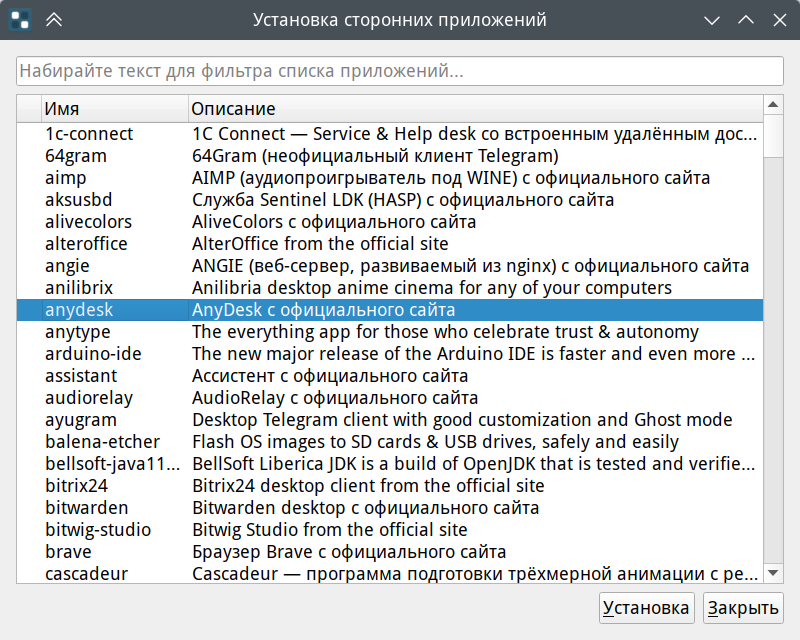AnyDesk: различия между версиями
Дым (обсуждение | вклад) (→Запуск) |
(→Запуск) |
||
| (не показано 38 промежуточных версий 4 участников) | |||
| Строка 1: | Строка 1: | ||
{|class="wikitable" style="float: right; margin-left: 2em" | |||
! colspan="2" | Anydesk | |||
|- | |||
| colspan="2" | [[Изображение: User-menu-Anydesk.png |64px|center|Логотип Anydesk]] | |||
|- | |||
| '''Разработчик(и)''' | |||
| AnyDesk Software<br>Gesellschaft mit<br>beschränkter Haftung | |||
|- | |||
| '''Первый выпуск''' | |||
| 2015 | |||
|- | |||
| '''Лицензия''' | |||
| Проприетарная | |||
|- | |||
| '''Сайт''' | |||
| [http://anydesk.com/ru anydesk.com] | |||
|} | |||
[[Файл:Anydesk.png|безрамки|500px|справа]] | [[Файл:Anydesk.png|безрамки|500px|справа]] | ||
AnyDesk — несвободное программное обеспечение для удаленного доступа, удаленного управления и удаленного обслуживания компьютеров и других конечных устройств, выпущенное в 2014 году, разрабатываемое компанией AnyDesk Software GmbH. Предлагает возможности удаленного управления, передачи файлов и VPN. | |||
==Возможности== | ==Возможности== | ||
* адаптация изображения под размер экрана; | * адаптация изображения под размер экрана; | ||
| Строка 10: | Строка 29: | ||
* запрос администраторских прав; | * запрос администраторских прав; | ||
* неконтролируемый доступ по паролю. | * неконтролируемый доступ по паролю. | ||
==Установка== | ==Установка== | ||
( | |||
===Вручную=== | |||
{{Note|Дополнительно потребуется установить библиотеку {{pkgL|libgtkglext}}: | |||
<source lang="text" highlight="1"># apt-get install libgtkglext</source> | |||
}} | |||
*Перейдите на официальный сайт, на страницу скачивания программы | |||
https://anydesk.com/ru/downloads/linux | |||
*Выберите версию Linux CentOS 8 (64 Bit) / RedHat Enterprise Linux 8 (64 Bit). | |||
{{Note|Не потому что ALT Linux - CentOS или RedHat, просто потому что разработчики Anydesk для всех дистрибутивов, что используют rpm, маркируют пакеты под дистрибутивы-родоначальники - RedHat и CentOS.}} | |||
* Перейдите в папку с загруженным файлом и обновите сведения о доступных пакетах: | |||
<source lang="text" highlight="1-2"> | |||
$ su - | |||
# cd /home/<user>/Загрузки/ | |||
# apt-get update</source> | # apt-get update</source> | ||
*Пакет от разработчика нужно установить с пересборкой, используя утилиту eepm | |||
# eepm install --repack ./anydesk-6.0.1-1.el8.x86_64.rpm | |||
*На этом этапе <code>eepm</code> может потребоваться доустановка необходимых ей пакетов из дерева зависимостей <code>alien, binutils</code>, для чего следует снабдить компьютер либо носителем, с которого устанавливали систему (например, дистрибутив <code>"ALT 8 SP Workstation 11100-01 x86_64 build 2020-03-20"</code>), либо доступом в интернет. | |||
*В результате выполнения этой команды программа перепакует и установит пакет с Anydesk | |||
#: | |||
./ | ===Из eepm=== | ||
$ su - | |||
# apt-get install eepm | |||
# epm play anydesk | |||
Пакет при этом будет скачан с официального сайта. | |||
# apt-get install | |||
== | ===Из Appinstall=== | ||
Так же программу можно установить с помощью eepm через графический интерфейс. | |||
*Установите графическую утилиту для работы с eepm - Appinstall: | |||
$ su - | |||
# apt-get install appinstall | |||
*Запустите ее из меню {{nav|Приложения|Система|App Install}} | |||
*Выберите программу из списка и нажмите на кнопку {{button|Установка}} | |||
[[Файл:Appinstall-anydesk.png]] | |||
===Из ALT Repo=== | |||
ALT Repo - [http://altrepo.ru/ altrepo.ru] - хранилище пакетов Антона Шевцова. | |||
Доступны репозитории для платформ: | |||
*[http://altrepo.ru/local/x86_64/RPMS.local p8] | |||
*[http://altrepo.ru/local-p9/x86_64/RPMS.local-p9 p9] | |||
*[http://altrepo.ru/local-p10/x86_64/RPMS.local-p10/ p10]. | |||
Установка: | |||
*Добавьте в систему репозиторий по инструкции со страницы [http://altrepo.ru/ altrepo.ru] по удобному для вас варианту | |||
*Обновите список пакетов | |||
$ su - | |||
# apt-get update | |||
*Установите Anydesk: | |||
# apt-get install anydesk | |||
==Настройки== | |||
===Автозапуск=== | |||
При установке AnyDesk создаётся файл автозапуска приложения {{path|/etc/xdg/autostart/anydesk.desktop}}. | |||
Для того, чтобы отключить автозапуск, выполните команду: | |||
[ | <source lang="text" highlight="1"># echo -e "[Desktop Entry]\nHidden=true" > /etc/xdg/autostart/anydesk.desktop</source> | ||
===Запуск службы=== | |||
Для доступа извне имеет смысл сделать автозапуск службы при каждом пуске ОС: | |||
<source lang="text" highlight="1-2"># systemctl enable --now anydesk</source> | |||
==Запуск== | |||
#Запустить интерфейс: | |||
#:[[Изображение:AnyDesk.png|AnyDesk]] | |||
#При надобности выбрать язык через меню в правом верхнем углу окна программы: | |||
#:[[Изображение:AnyDesk-language.png|Выбор языка интерфейса AnyDesk]] | |||
#:Для завершения замены нажать кнопку «Please restart AnyDesk». | |||
==Удаление== | |||
[[Категория:Удалённый доступ]] | |||
[[Категория:Enterprise Software]] | [[Категория:Enterprise Software]] | ||
{{Category navigation|title= | {{Category navigation|title=Софт в ALT Linux|category=Soft|sortkey={{SUBPAGENAME}}}} | ||
[[Категория:Софт c epm]] | |||
Текущая версия от 11:47, 25 ноября 2024
| Anydesk | |
|---|---|
| Разработчик(и) | AnyDesk Software Gesellschaft mit beschränkter Haftung |
| Первый выпуск | 2015 |
| Лицензия | Проприетарная |
| Сайт | anydesk.com |
AnyDesk — несвободное программное обеспечение для удаленного доступа, удаленного управления и удаленного обслуживания компьютеров и других конечных устройств, выпущенное в 2014 году, разрабатываемое компанией AnyDesk Software GmbH. Предлагает возможности удаленного управления, передачи файлов и VPN.
Возможности
- адаптация изображения под размер экрана;
- передача звука;
- буфер обмена;
- чат;
- диалог обмена файлами;
- запрос администраторских прав;
- неконтролируемый доступ по паролю.
Установка
Вручную
# apt-get install libgtkglext
- Перейдите на официальный сайт, на страницу скачивания программы
https://anydesk.com/ru/downloads/linux
- Выберите версию Linux CentOS 8 (64 Bit) / RedHat Enterprise Linux 8 (64 Bit).
- Перейдите в папку с загруженным файлом и обновите сведения о доступных пакетах:
$ su -
# cd /home/<user>/Загрузки/
# apt-get update
- Пакет от разработчика нужно установить с пересборкой, используя утилиту eepm
# eepm install --repack ./anydesk-6.0.1-1.el8.x86_64.rpm
- На этом этапе
eepmможет потребоваться доустановка необходимых ей пакетов из дерева зависимостейalien, binutils, для чего следует снабдить компьютер либо носителем, с которого устанавливали систему (например, дистрибутив"ALT 8 SP Workstation 11100-01 x86_64 build 2020-03-20"), либо доступом в интернет. - В результате выполнения этой команды программа перепакует и установит пакет с Anydesk
Из eepm
$ su - # apt-get install eepm # epm play anydesk
Пакет при этом будет скачан с официального сайта.
Из Appinstall
Так же программу можно установить с помощью eepm через графический интерфейс.
- Установите графическую утилиту для работы с eepm - Appinstall:
$ su - # apt-get install appinstall
- Запустите ее из меню Приложения ▷ Система ▷ App Install
- Выберите программу из списка и нажмите на кнопку Установка
Из ALT Repo
ALT Repo - altrepo.ru - хранилище пакетов Антона Шевцова.
Доступны репозитории для платформ:
Установка:
- Добавьте в систему репозиторий по инструкции со страницы altrepo.ru по удобному для вас варианту
- Обновите список пакетов
$ su - # apt-get update
- Установите Anydesk:
# apt-get install anydesk
Настройки
Автозапуск
При установке AnyDesk создаётся файл автозапуска приложения /etc/xdg/autostart/anydesk.desktop.
Для того, чтобы отключить автозапуск, выполните команду:
# echo -e "[Desktop Entry]\nHidden=true" > /etc/xdg/autostart/anydesk.desktop
Запуск службы
Для доступа извне имеет смысл сделать автозапуск службы при каждом пуске ОС:
# systemctl enable --now anydesk
Запуск
- Запустить интерфейс:
- При надобности выбрать язык через меню в правом верхнем углу окна программы: